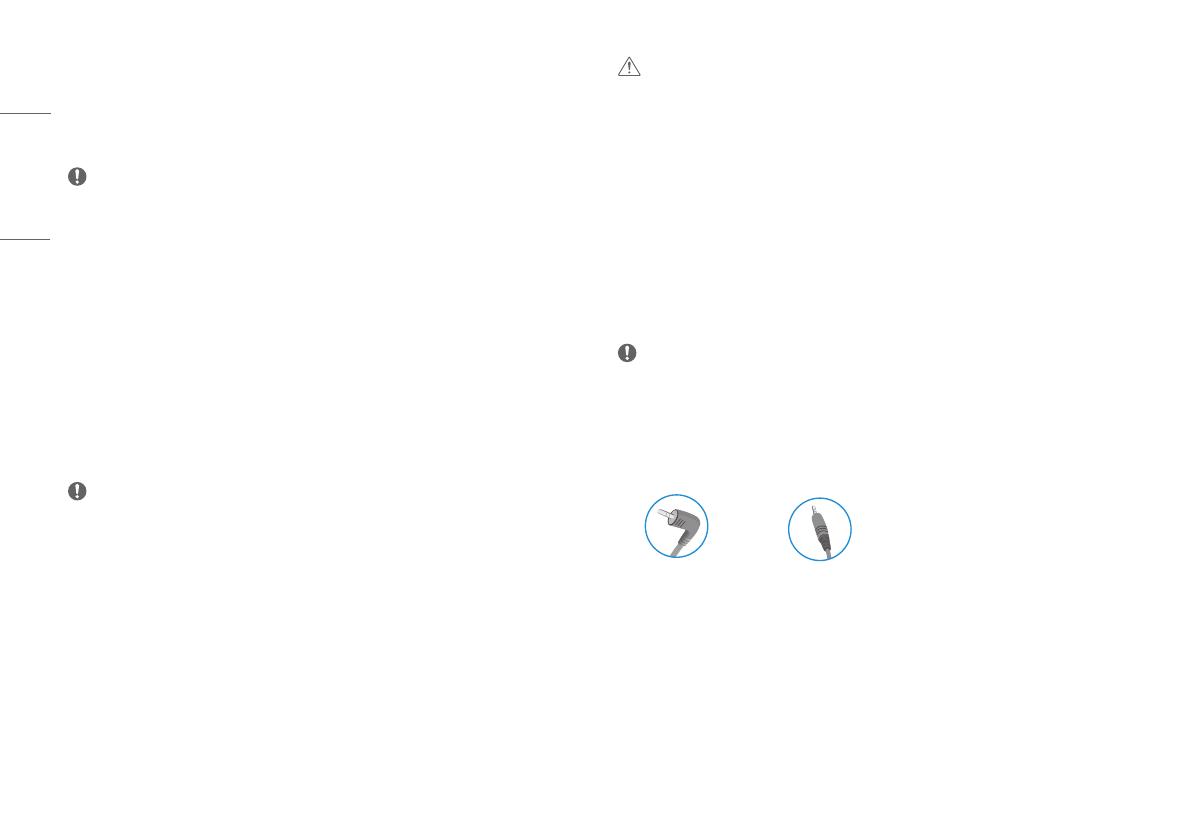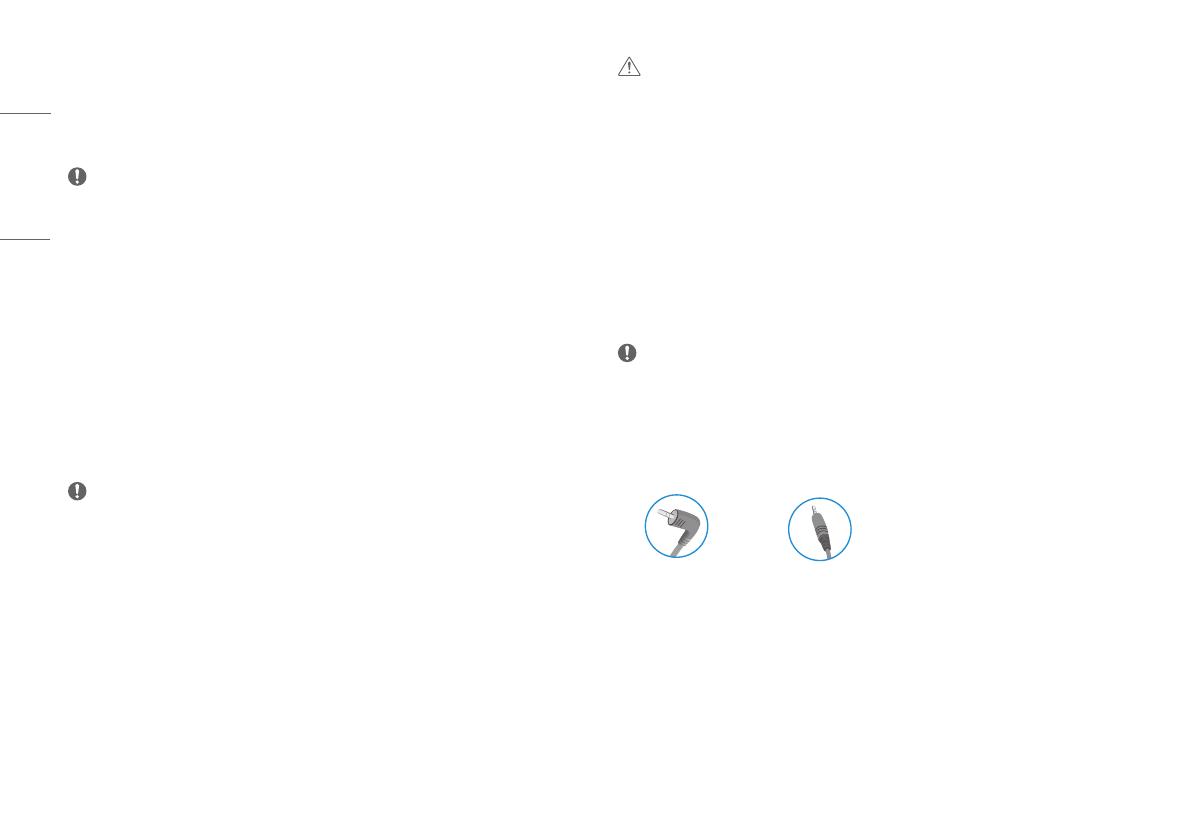
10
MAGYAR
Csatlakoztatás AV eszközhöz
HDMI-csatlakozás
A HDMI továbbítja a digitális video- és audiojeleket az AV-eszközről a monitorhoz.
MEGJEGYZÉS
• Ha DVI-HDMI vagy DVI-DP (DisplayPort) átalakítót csatlakoztat a HDMI-kábelre, az kompatibilitási problémákat
okozhat.
• HDMI-tanúsítvánnyal ellátott kábelt használjon. Ha nem HDMI-tanúsítvánnyal ellátott kábelt használ, akkor
előfordulhat, hogy nem jelenik meg a kép, vagy hogy csatlakozási hiba jelentkezik.
• Ajánlott HDMI-kábel típusok
- High-Speed HDMI
®/TM
-kábel
- High-Speed with Ethernet HDMI
®/TM
-kábel
Perifériák csatlakoztatása
USB-eszközkapcsolat
A terméken található USB-port USB-elosztóként működik.
MEGJEGYZÉS
• Ajánlott minden Windows-frissítést telepíteni, hogy a Windows naprakész legyen, mielőtt csatlakoztatja a
terméket.
• A perifériás eszközök külön kaphatók.
• Az USB-elosztóhoz egyaránt csatlakoztathat billentyűzetet, egeret vagy USB-eszközt.
• A töltési sebesség készülékenként eltérő lehet.
• Ahhoz, hogy használja a monitor USB Downstream portját, a felhasználónak össze kell kapcsolnia a monitor
Upstream portját a Host PC-vel az USB C-C vagy USB C-A kábel segítségével.
• Amikor az USB C-C kábel összekapcsolja a monitor Upstream portját és a Host PC-t, a monitor Downstream
portja támogatja az USB 2.0 eszközt.
• Amikor az USB C-A kábel összekapcsolja a monitor Upstream portját és a Host PC-t, a monitor Downstream
portja támogatja az USB 3.0 eszközt.
Ugyanakkor, a Host PC-nek támogatnia kell az USB 3.0 funkciót.
FIGYELEM
• Figyelmeztetés USB-tárolóeszköz használata esetére
- Előfordulhat, hogy automatikus felismerőprogrammal ellátott, vagy saját illesztőprogramot használó USB-
eszközöket nem ismer fel a készülék.
- Előfordulhat, hogy egyes USBtárolóeszközök használata nem támogatott, illetve azok nem működnek
tökéletesen.
- Ajánlott egy, tápellátással rendelkező USB-elosztó vagy merevlemez-meghajtó használata. (Elégtelen
tápellátás esetén előfordulhat, hogy a készülék nem ismeri fel megfelelően az USB-tárolóeszközt.)
A Fejhalgató csatlakoztatása
A perifériákat a fejhallgató-porton keresztül csatlakoztassa a monitorhoz.
MEGJEGYZÉS
• A perifériás eszközök külön kaphatók.
• A számítógép és a külső eszköz audiobeállításaitól függően előfordulhat, hogy a fejhallgató és a hangszóró
funkciói korlátozottak.
• Ha Szögben álló csatlakozójú fejhallgatót használ, akkor az problémát okozhat másik külső eszköz monitorhoz
való csatlakoztatása során. Ezért javasolt Egyenes csatlakozójú fejhallgató használata.
Szögben álló Egyenes
(Ajánlott)